S'applique à : Fireboxes Gérés sur le Cloud
Vous pouvez activer l'Application des Règles d'Accès au Réseau pour une connexion VPN à un Firebox géré sur le cloud. Vous pouvez configurer l'Application des Règles d'Accès au Réseau pour les groupes d'utilisateurs Mobile VPN with SSL et Mobile VPN with IKEv2 .
Grâce à l'Application des Règles d'Accès au Réseau des Fireboxes gérés sur le cloud, les administrateurs réseau peuvent vérifier l'identité et la sécurité d'un périphérique tentant de se connecter au réseau de l'entreprise.
Avant qu'un périphérique d'endpoint puisse se connecter au réseau, il doit disposer des paramètres de sécurité suivants :
- Les périphériques possédant WatchGuard Advanced EPDR, EPDR, EDR ou EPP doivent avoir activé Advanced Protection en mode renforcement ou verrouillage, ou un antivirus doit être actif et en cours d'exécution.
- Les périphériques sur lesquels WatchGuard EDR Core est installé doivent avoir Advanced Protection activée. Les modes de fonctionnement ne sont pas disponibles avec EDR Core.
L'agent WatchGuard Endpoint Agent installé sur le périphérique collecte et envoie les informations dont le Firebox a besoin pour vérifier que le périphérique répond aux exigences requises. L'endpoint agent et le Firebox vérifient que le périphérique est associé à un UUID du compte spécifié dans les paramètres de l'Application des Règles d'Accès au Réseau du Firebox et dans les paramètres des Services Réseau (onglet Application de l'Application des Règles d'Accès au Réseau) de l'interface de gestion de WatchGuard Endpoint Security. Si le périphérique d'endpoint ne répond pas aux exigences, le Firebox refuse la connexion.
Pour activer l'application des règles d'accès au réseau sur un Firebox géré sur le cloud, le Firebox doit exécuter Fireware v12.9 ou une version ultérieure.
Fonctionnement
- Un périphérique d'endpoint tente de se connecter au mobile VPN sur le Firebox géré sur le cloud.
- Le Firebox géré sur le cloud autorise la connexion VPN, mais n'autorise à l'origine une communication VPN unidirectionnelle du Firebox vers le périphérique.
- Le Firebox géré sur le cloud vérifie le client de l'endpoint de manière à valider si le périphérique possède un produit WatchGuard Endpoint Security.
- Le Firebox géré sur le cloud vérifie que l'endpoint est associé à l'UUID du compte spécifié dans les paramètres de l'application des règles d'accès au réseau du Firebox et dans les paramètres des Services Réseau de l'interface de gestion de WatchGuard Endpoint Security.
- Si tous ces contrôles réussissent, le périphérique d'endpoint se connecte au réseau via le mobile VPN.
Avant de Commencer
Avant de configurer l'Application des Règles d'Accès au Réseau :
- Vérifiez la compatibilité du système d'exploitation — l'Application des Règles d'Accès au Réseau prend en charge les systèmes d'exploitation Windows et macOS. Pour de plus amples informations concernant la compatibilité des systèmes d'exploitation de mobile VPN, consultez la section Matrice de Compatibilité des Systèmes d'Exploitation des Notes de Publication de Fireware. Pour de plus amples informations concernant la compatibilité du système d'exploitation de WatchGuard Endpoint Security, consultez la section Exigences d'Installation des Notes de Publication de WatchGuard Endpoint Security.
- Configurer au moins un mobile VPN — WatchGuard Cloud prend en charge l'Application des Règles d'Accès au Réseau pour Mobile VPN with SSL et Mobile VPN with IKEv2. Pour de plus amples informations, accédez à À propos de Mobile VPN sur un Firebox Géré sur le Cloud.
- Configurer les utilisateurs et les groupes mobile VPN — Pour activer l'application des règles d'accès au réseau des utilisateurs, configurez les utilisateurs et les groupes mobile VPN. Pour de plus amples informations, accédez à Configurer Mobile VPN with SSL sur un Firebox Géré sur le Cloud ou Configurer Mobile VPN with IKEv2 sur un Firebox Géré sur le Cloud.
L'Application des Règles d'Accès au Réseau nécessite un Firebox possédant une licence Total Security Suite.
Activer l'Application des Règles d'Accès au Réseau dans Endpoint Security
Avant d'activer l'Application des Règles d'Accès au Réseau sur un mobile VPN d'un Firebox géré sur le cloud, vous devez d'abord activer et configurer l'Application des Règles d'Accès au Réseau dans WatchGuard Endpoint Security.
La configuration de WatchGuard Endpoint Security pour l'Application des Règles d'Accès au Réseau nécessite l'UUID du Compte et la Clé d'Authentification du compte WatchGuard Cloud qui gère vos périphériques.
Ces informations figurent sur la page Administration > Mon Compte de WatchGuard Cloud. Nous vous recommandons d'enregistrer ces informations avant de procéder à la configuration de l'Application des Règles d'Accès au Réseau dans Endpoint Security.

Pour configurer l'Application des Règles d'Accès au Réseau, à partir de WatchGuard Endpoint Security :
- Dans WatchGuard Cloud, sélectionnez Configurer > Endpoints.
- Sélectionnez Paramètres.
- Dans le volet gauche, sélectionnez Services Réseau.
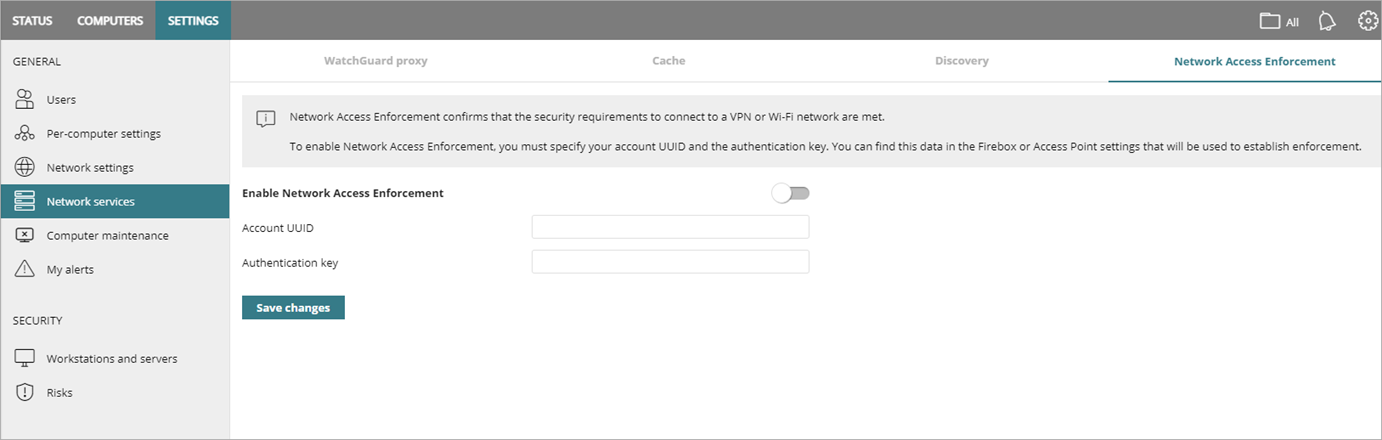
- Sélectionnez Application des Règles d'Accès au Réseau.
- Cochez l'option de l'option Activer l'Application des Règles d'Accès au Réseau.
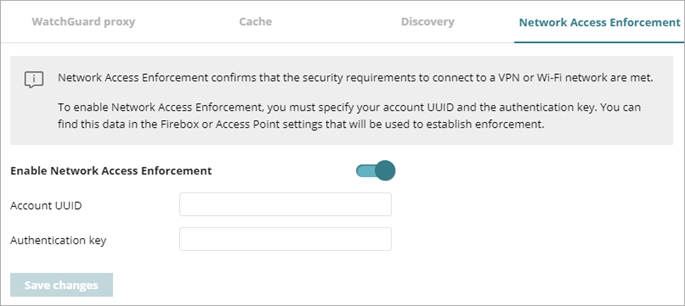
- Dans les zones de texte UUID du Compte et Clé d'Authentification, saisissez l'UUID et la clé d'authentification du compte WatchGuard Cloud qui gère vos périphériques.
Si un périphérique d'endpoint a été volé ou compromis, vous pouvez générer une nouvelle clé d'authentification de manière à ce que les périphériques se réauthentifient avec l'Application des Règles d'Accès au Réseau. Depuis la page Administration > Mon Compte de WatchGuard Cloud, cliquez sur l'icône d'actualisation située en face de Clé d'Authentification pour générer une nouvelle clé. Après avoir généré une nouvelle clé, WatchGuard Cloud déploie automatiquement la paire de clés actualisée sur le périphérique. Veillez à mettre à jour ces valeurs dans la configuration de l'Application des Règles d'Accès au Réseau de WatchGuard Endpoint Security.
Ces informations figurent sur la page Administration > Mon Compte de WatchGuard Cloud.
- Cliquez sur Enregistrer les Modifications.
Le déploiement de la configuration de l'Application des Règles d'Accès au Réseau sur vos périphériques peut durer plusieurs minutes.
Pour de plus amples informations concernant l'application des règles d'accès au réseau et Endpoint Security, consultez la section Configurer le Droit d'Accès au Réseau dans WatchGuard Endpoint Security.
Activer l'Application des Règles d'Accès au Réseau pour un Groupe Mobile VPN
Activez ensuite l'Application des Règles d'Accès au Réseau pour un ou plusieurs groupes mobile VPN dans la configuration d'un Firebox géré sur le cloud. Vous ne pouvez pas activer l'application des règles d'accès au réseau pour les utilisateurs mobile VPN individuels.
Si un groupe est membre d'un type de mobile VPN et que vous activez l'application des règles d'accès au réseau pour le groupe à partir d'un autre type de mobile VPN auquel le groupe appartient également, l'application des règles d'accès au réseau est activée pour le groupe dans les deux types de mobile VPN.
- Connectez-vous à WatchGuard Cloud à cloud.watchguard.com.
- Si vous êtes Service Provider, sélectionnez un compte.
- Sélectionnez Configurer > Périphériques.
- Sélectionnez le Firebox géré sur le cloud.
- Cliquez sur Configuration du Périphérique.
- Dans la section VPN, cliquez sur la mosaïque Mobile VPN.
- Sélectionnez un mobile VPN (IKEv2 ou SSL).
- Dans la configuration mobile VPN, accédez à la section Utilisateurs et Groupes.
- Dans la colonne Nom d'un groupe, cochez la case à côté d'un ou plusieurs groupes.
- Sélectionnez Actions > Activer l'Application des Règles d'Accès au Réseau.
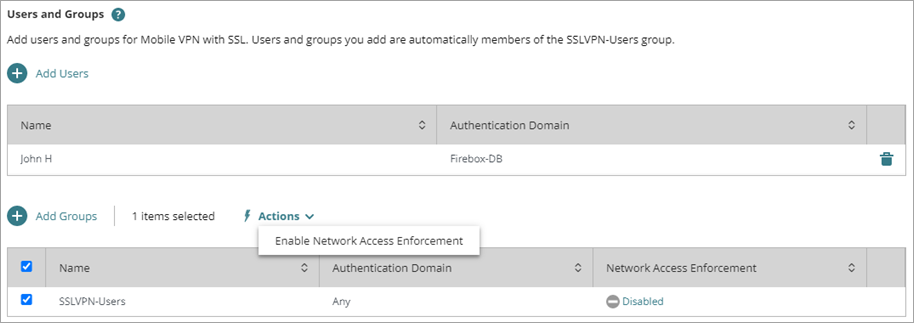
- Cliquez sur Enregistrer.
- Déployez les modifications de configuration sur votre Firebox géré sur le cloud.
Vue d'Ensemble de l'Application des Règles d'Accès au Réseau
Configurer Mobile VPN with SSL sur un Firebox Géré sur le Cloud
Configurer Mobile VPN with IKEv2 sur un Firebox Géré sur le Cloud